windows系统托盘图标消失的解决方法包括:1.重启电脑;2.检查通知区域图标设置,确保所需图标开关开启;3.启用系统图标如音量、网络等;4.重启windows资源管理器;5.检查组策略设置确保未隐藏通知区域图标;6.谨慎修改注册表删除特定键值并重启;7.更新显卡驱动;8.排查冲突软件。为防止问题再次发生,应定期清理系统垃圾文件,避免安装不明来源软件,保持系统更新,并使用维护工具检查系统健康状况。若任务栏通知区域图标设置灰色无法更改,可检查组策略设置或修改注册表相关键值,并进行全盘杀毒扫描。自定义系统托盘图标可通过更改应用程序设置、调整任务栏大小及使用可靠第三方工具实现。

Windows系统托盘图标消失,可能让你错过重要通知或者难以快速访问某些应用。别慌,这事儿挺常见的,解决起来也没那么复杂。

解决方案
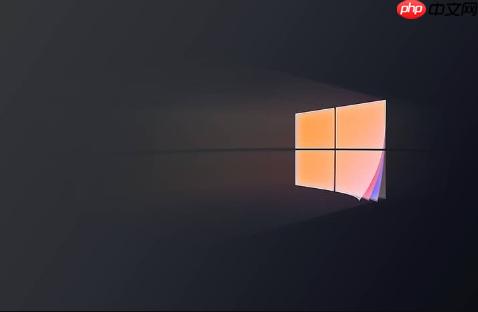
首先,最简单直接的方法是重启你的电脑。很多时候,这能解决一些莫名其妙的小问题。如果重启没用,那就得稍微深入一点了。

检查通知区域图标设置: 在任务栏空白处右键单击,选择“任务栏设置”。在设置界面中,找到“通知区域”部分,点击“选择哪些图标显示在任务栏上”。确保你想要显示的图标对应的开关是打开的。有时候,系统更新可能会重置这些设置。
启用系统图标: 还是在任务栏设置里,找到“启用或关闭系统图标”。在这里,你可以控制音量、网络、电源等系统图标的显示与隐藏。检查一下,看看是不是不小心把某个重要的系统图标给关掉了。
重启Windows资源管理器: Windows资源管理器负责管理你的桌面、任务栏和文件资源管理器。如果它出了问题,可能会导致图标消失。打开任务管理器(Ctrl+Shift+Esc),找到“Windows 资源管理器”,右键单击并选择“重新启动”。
检查组策略设置(适用于专业版/企业版): 如果你使用的是Windows专业版或企业版,组策略可能会影响图标的显示。按下Win+R,输入“gpedit.msc”打开组策略编辑器。依次展开“用户配置”->“管理模板”->“开始菜单和任务栏”,找到“隐藏通知区域”和“隐藏所有通知区域图标”这两个设置。确保它们的状态是“未配置”或“已禁用”。
注册表修改(谨慎操作): 如果以上方法都不奏效,可能需要修改注册表。按下Win+R,输入“regedit”打开注册表编辑器。导航到以下路径:HKEY_CURRENT_USER\Software\Classes\Local Settings\Software\Microsoft\Windows\CurrentVersion\TrayNotify。删除“IconStreams”和“PastIconsStream”这两个键值。然后,重启电脑。注意: 修改注册表有风险,请务必备份注册表后再进行操作。
更新显卡驱动: 有时候,显卡驱动的问题也可能导致图标显示异常。尝试更新你的显卡驱动到最新版本。
检查是否有冲突软件: 某些第三方软件可能会干扰系统托盘图标的显示。尝试卸载最近安装的软件,看看问题是否解决。
副标题1:如何防止Windows系统托盘图标再次消失?
防止图标再次消失,最好的方法是养成良好的电脑使用习惯。定期清理系统垃圾文件,避免安装来路不明的软件,保持系统更新,都能减少问题的发生。另外,可以考虑使用一些系统维护工具,定期检查系统健康状况。比如,可以定期运行Windows自带的磁盘清理工具,或者使用一些第三方优化软件。
副标题2:任务栏通知区域图标设置灰色无法更改怎么办?
如果任务栏通知区域图标设置灰色无法更改,通常是由于组策略或注册表被修改导致的。可以尝试以下方法解决:
检查组策略设置: 按照前面提到的方法,打开组策略编辑器,检查“用户配置”->“管理模板”->“开始菜单和任务栏”下的相关设置。确保“隐藏通知区域”和“隐藏所有通知区域图标”这两个设置的状态是“未配置”或“已禁用”。
修改注册表: 打开注册表编辑器,导航到以下路径:HKEY_CURRENT_USER\Software\Microsoft\Windows\CurrentVersion\Policies\Explorer。如果存在名为“NoTrayItemsDisplay”的键值,将其删除或将其值设置为0。
检查是否被恶意软件篡改: 有些恶意软件会篡改系统设置,导致图标设置灰色。使用杀毒软件进行全盘扫描,清除恶意软件。
副标题3:如何自定义Windows系统托盘图标?
Windows允许你自定义系统托盘图标,包括更改图标样式、调整图标大小等。
更改图标样式: 某些应用程序允许你自定义其托盘图标的样式。在应用程序的设置中查找相关选项。
调整图标大小: Windows 10 允许调整整个任务栏的大小,从而间接影响图标的大小。在“设置”->“个性化”->“任务栏”中,可以调整任务栏的高度。
使用第三方工具: 有一些第三方工具可以帮助你更灵活地自定义系统托盘图标,例如更改图标颜色、添加自定义图标等。但使用第三方工具需要谨慎,确保其来源可靠。
以上就是Windows系统托盘图标消失怎么办?通知区域图标显示设置的详细内容,更多请关注php中文网其它相关文章!

每个人都需要一台速度更快、更稳定的 PC。随着时间的推移,垃圾文件、旧注册表数据和不必要的后台进程会占用资源并降低性能。幸运的是,许多工具可以让 Windows 保持平稳运行。




Copyright 2014-2025 https://www.php.cn/ All Rights Reserved | php.cn | 湘ICP备2023035733号